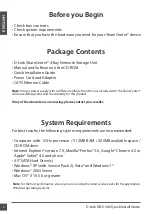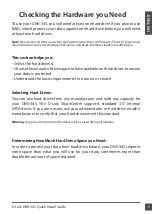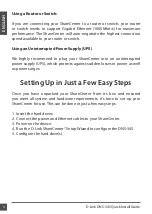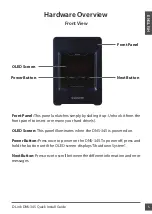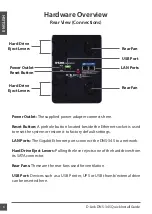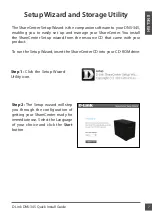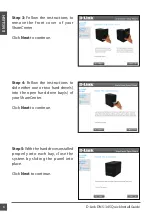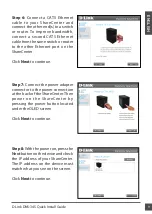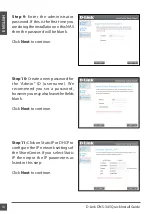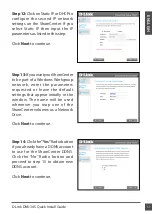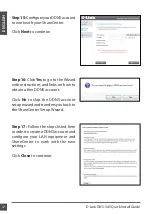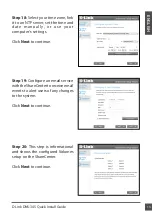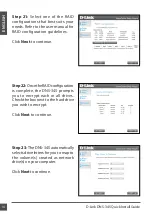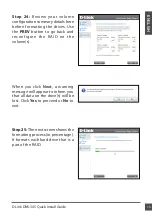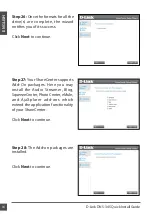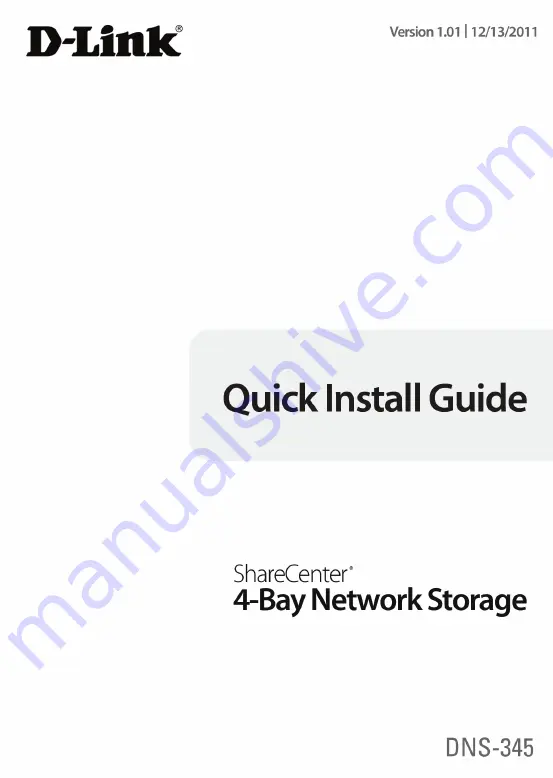Reviews:
No comments
Related manuals for ShareCenter Quattro DNS-345

2210
Brand: IBM Pages: 72

Wireless Router
Brand: Watchguard Pages: 11

DWR-712
Brand: D-Link Pages: 32

DIR-456
Brand: D-Link Pages: 28

DIR-820
Brand: D-Link Pages: 48

EXO DIR-2660
Brand: D-Link Pages: 83

DIR-508L
Brand: D-Link Pages: 155

QC814
Brand: Q-See Pages: 2

3C410012A - OfficeConnect Remote 531 Access...
Brand: 3Com Pages: 72

TW-200
Brand: TRENDnet Pages: 2

SuperServer 5019S-L
Brand: Supermicro Pages: 61

PulsON 440
Brand: Time domain Pages: 64

AT-8000C
Brand: Allied Telesis Pages: 1

RC-402
Brand: Rosewill Pages: 3

32172
Brand: Mitsubishi Pages: 874

ConnectX 3 Pro
Brand: Mellanox Technologies Pages: 57

BOX Wi-Fi
Brand: NKE Pages: 15

GNR-310
Brand: ACTi Pages: 12